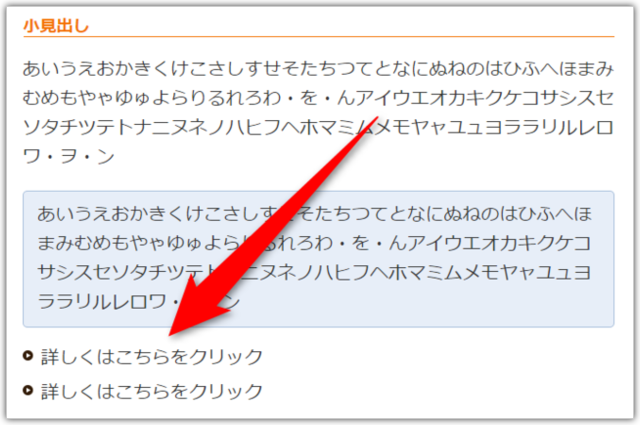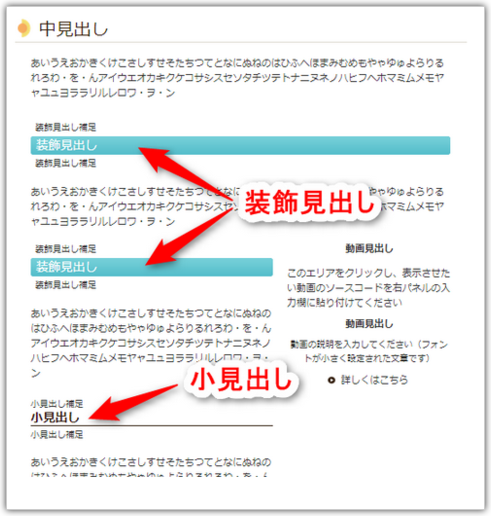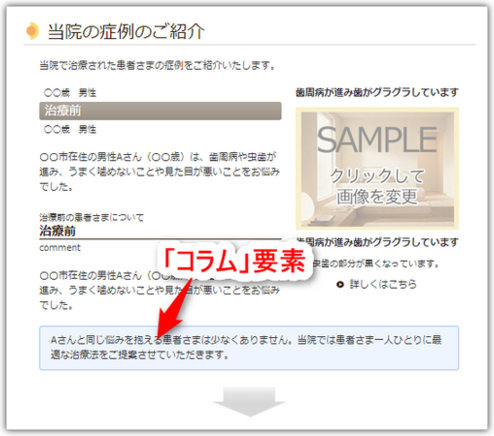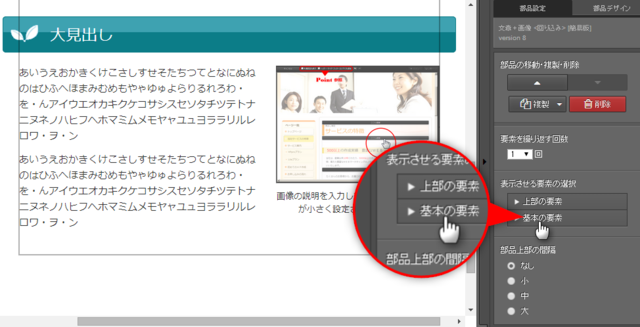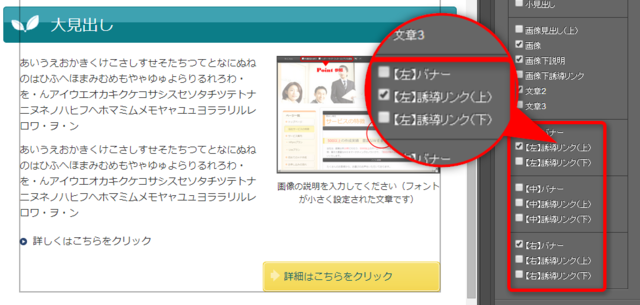ホームページ更新システムでは、様々な種類の部品をご用意しております。
ここではシステムを使いこなすために、おすすめの部品をご案内いたします。
種類を知って使いこなそう | 入れ方 | 要素を知って使いこなそう
画像をクリックすると拡大表示し、見出しをクリックすると入れ方をご確認いただけます。
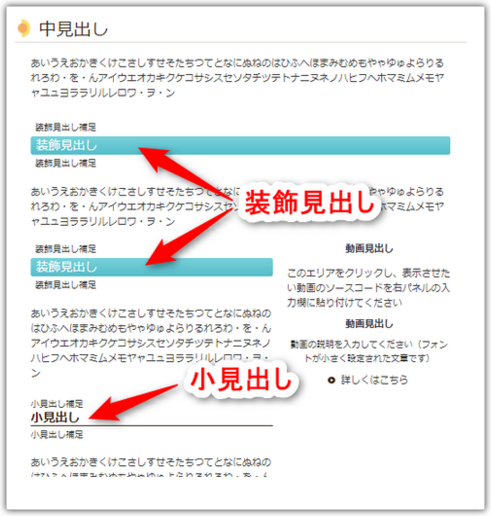
小見出し要素、装飾見出し要素がある部品一覧
| 部品の大分類 | 中分類 | 部品名 | 要素名 |
|---|---|---|---|
| おもな要素で選ぶ | 文章 | 文章<装飾> | 小見出し |
| おもな要素で選ぶ | 文章 | 文章+画像<回り込み> | 小見出し |
| おもな要素で選ぶ | 動画 | 文章+動画<回り込み> | 小見出し |
| おもな要素で選ぶ | 箇条書き | 箇条書き | 小見出し |
| おもな要素で選ぶ | 画像 | 画像 | 小見出し |
| おもな要素で選ぶ | 画像 | 画像<2列>,<3列> | 小見出し |
| おもな要素で選ぶ | 表 | 表組み<見出し なし> | 小見出し |
| おもな要素で選ぶ | 文章 | 文章<装飾> | 装飾見出し |
| おもな要素で選ぶ | 箇条書き | 箇条書き | 装飾見出し |
| おもな要素で選ぶ | 画像 | 画像 | 装飾見出し |
| おもな要素で選ぶ | 文章 | 文章+画像<回り込み> | 装飾見出し |
| おもな要素で選ぶ | 動画 | 文章+動画<回り込み> | 装飾見出し |
要素の表示非表示を切り替える方法
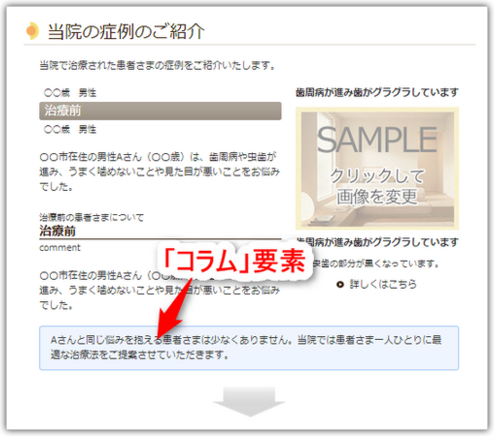
コラム要素がある部品一覧
| 部品の大分類 | 中分類 | 部品名 |
|---|---|---|
| コンテンツで選ぶ | よくあるご質問 | よくあるご質問<画像右 回り込み> |
| おもな要素で選ぶ | 文章 | 文章+画像<回り込み> |
| おもな要素で選ぶ | 文章 | 文章+画像<3列 回り込み> |
要素の表示・非表示を切り替える方法